年末工作汇报、项目小结要制作PPT,可是没时间;手上模板一大堆,可是不会选择;图文排版本重要,可是效果不好......如果你正面临这样的困惑,不妨试试WPS新进内测的“即墨PPT”试试“拼装”一个PPT吧。
即墨PPT是个web app应用,只要在浏览器输入jm.wps.cn就会进入登录界面,使用wps帐号登录即可看到主界面。由于是内测版,目前只有新建PPT功能,其他功能还在开发中。
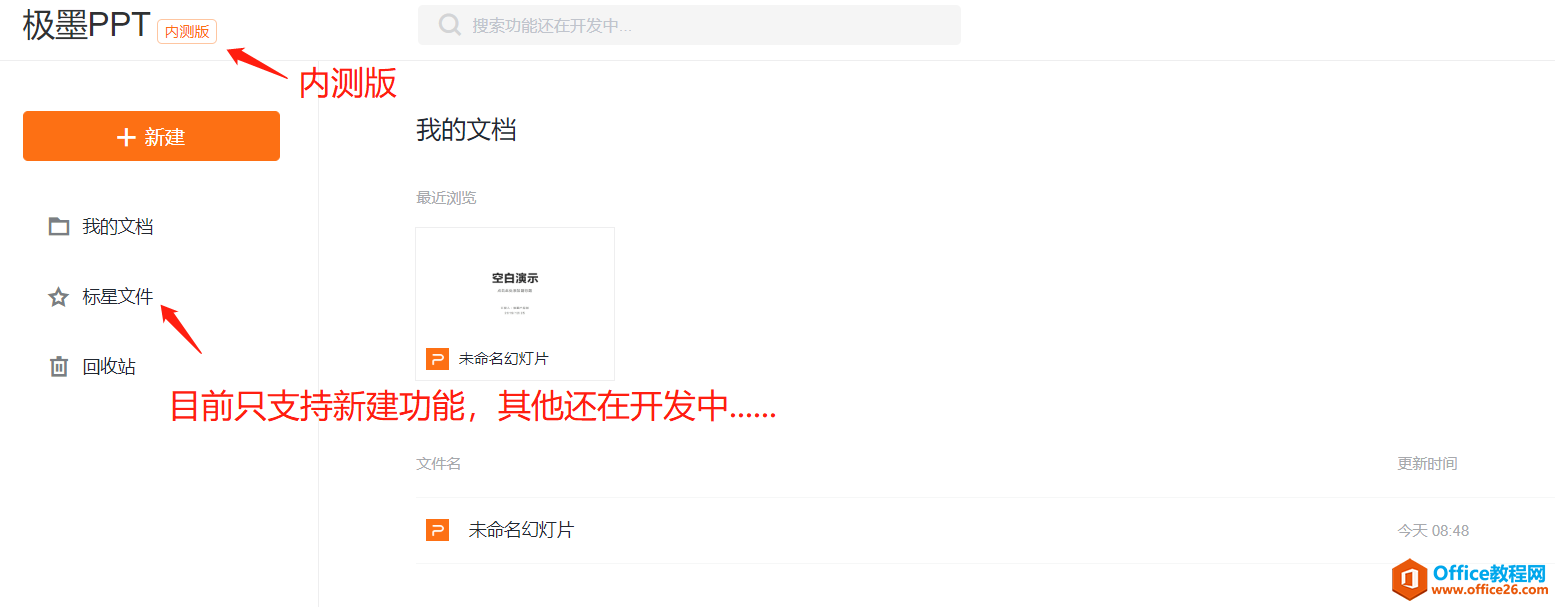
新建幻灯片之后,进入编辑器。与传统office界面相比,即墨PPT是采用模块化编辑,只需要在指定版块输入文本内容,就可以了。

这里需要注意标题不超过15个字,副标题不超过30个字,输入之后可以及时看到页面预览效果。
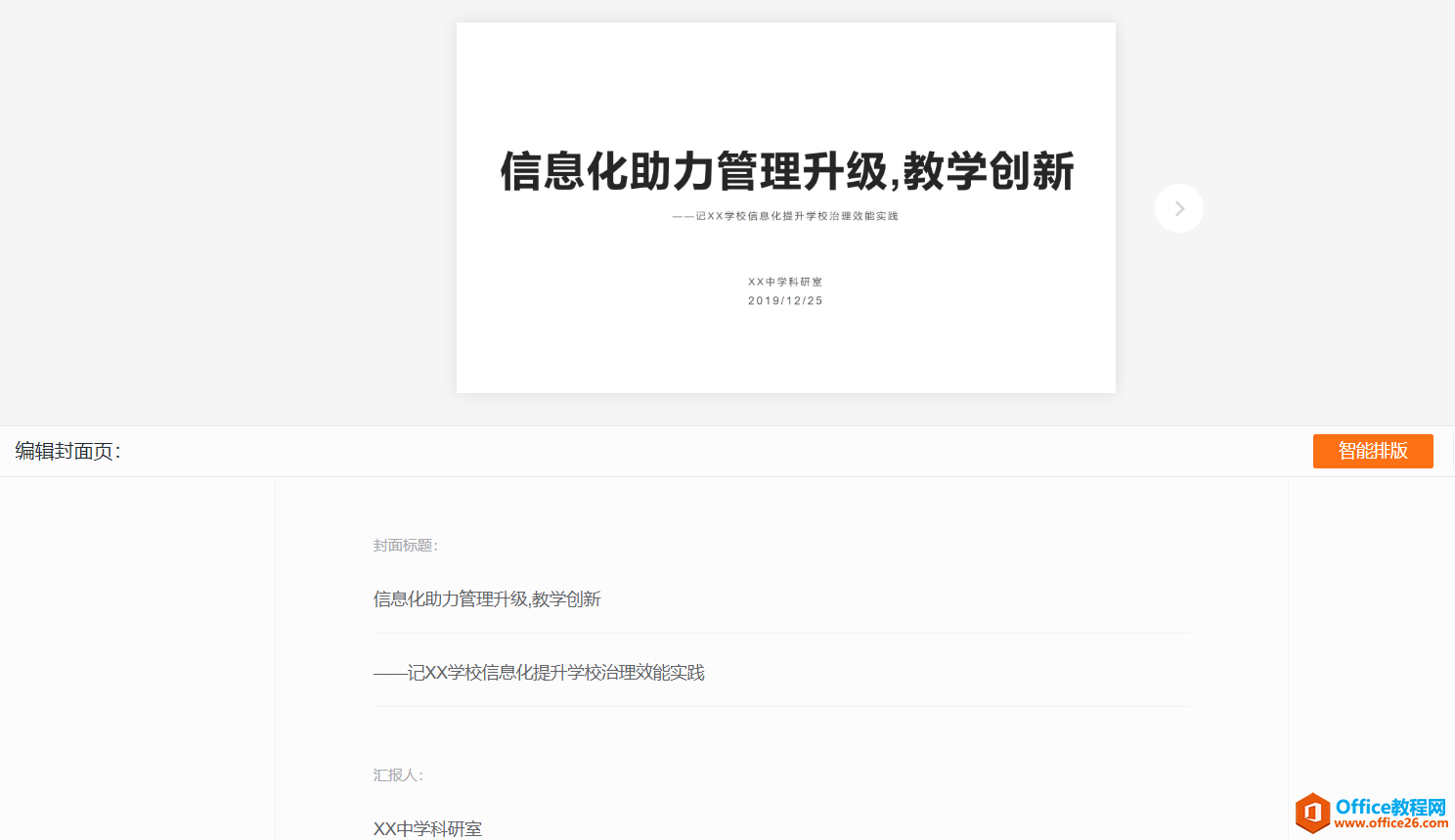
正文页支持多栏排版,支持智能排版。
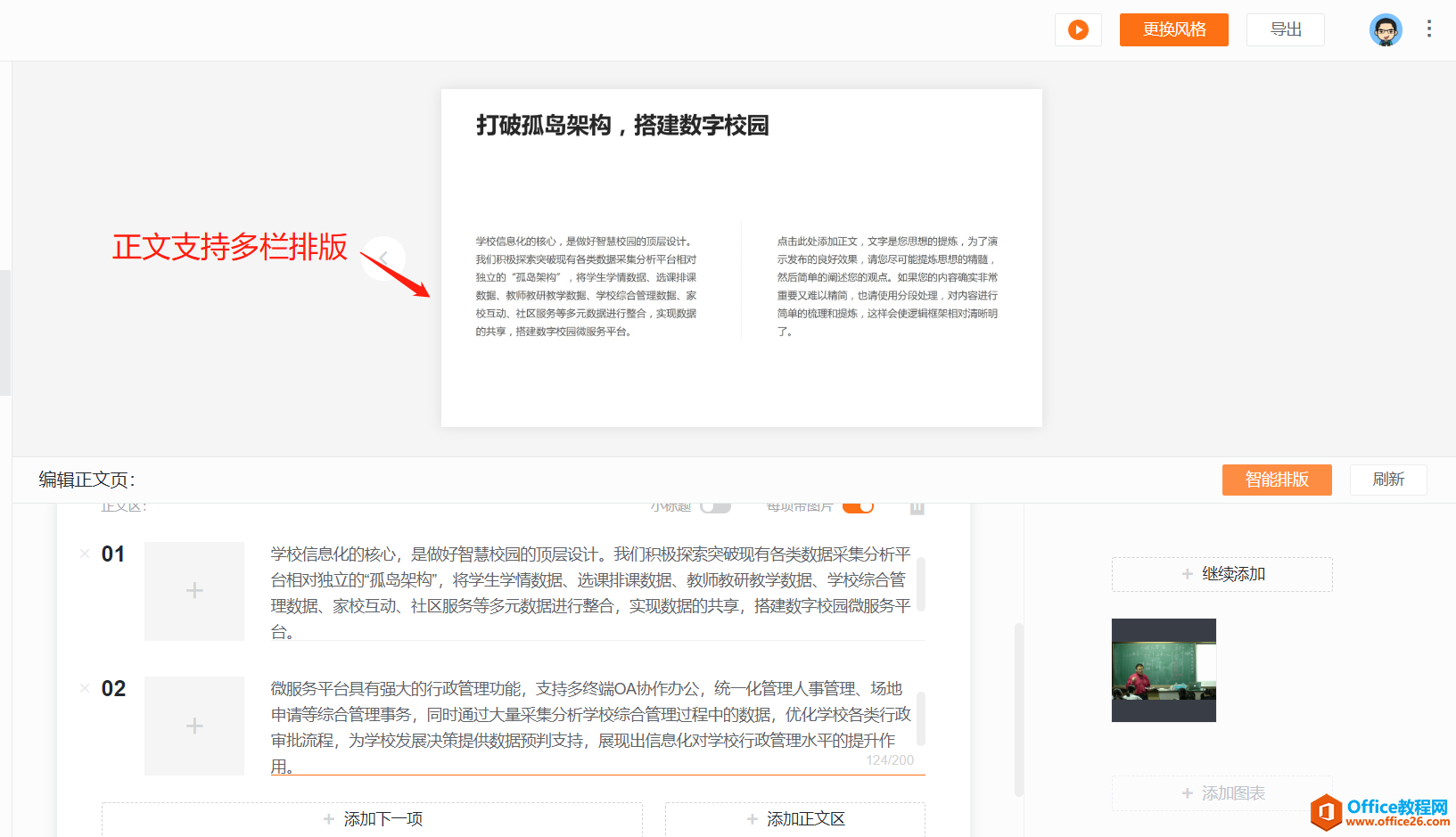
“微软听听”,PPT演示一键AI变微课
PPT已经成为了教学中不可或缺的数字生产力工具,相信不少老师也有将课件PPT分享给学生,帮助他们巩固学习的习惯。不过,在微信等社交媒体上分享PPT,不仅受到文件大小的限制,还有文件
大家看看效果如何。
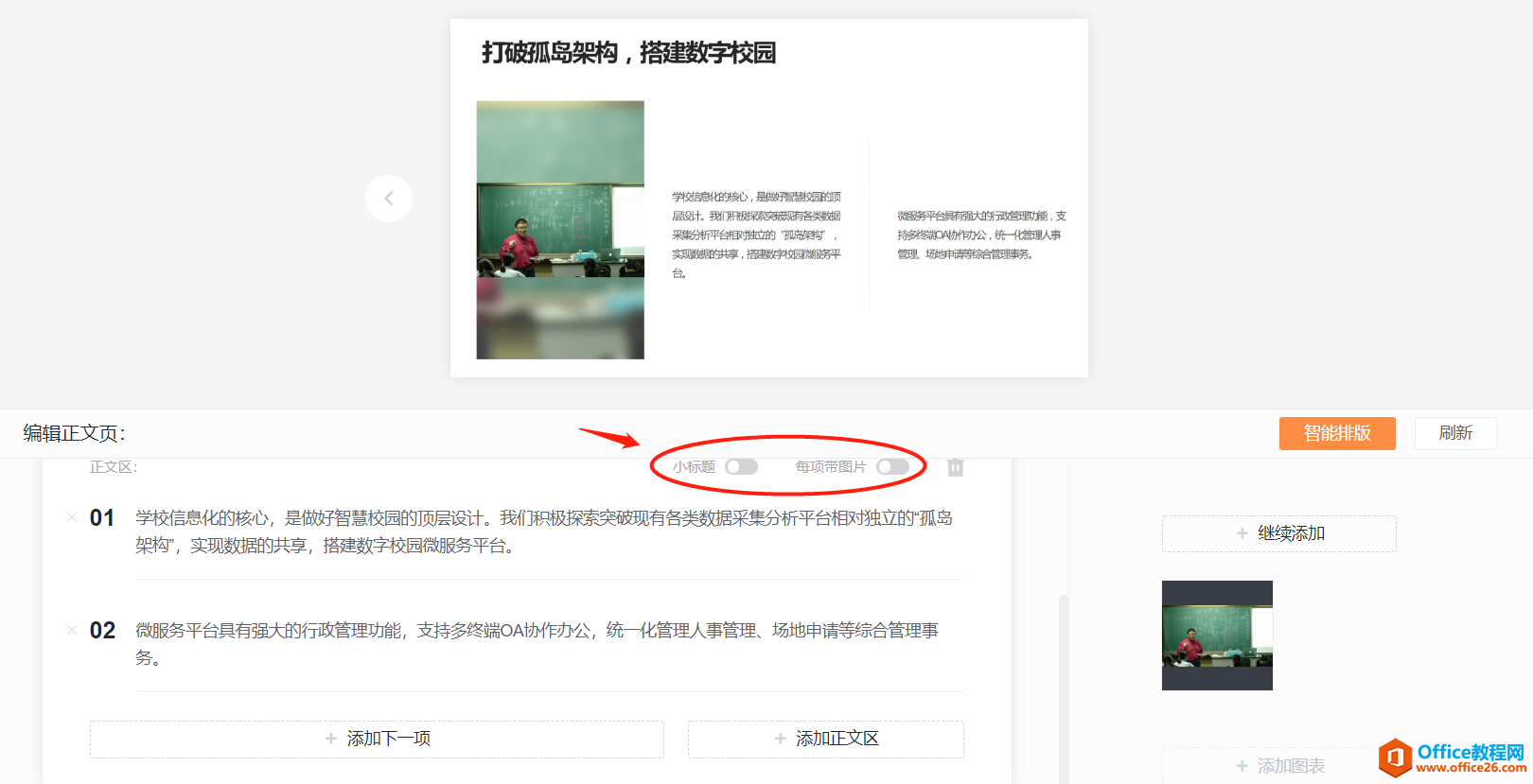
即墨PPT还支持风格切换,AI进行风格排版。
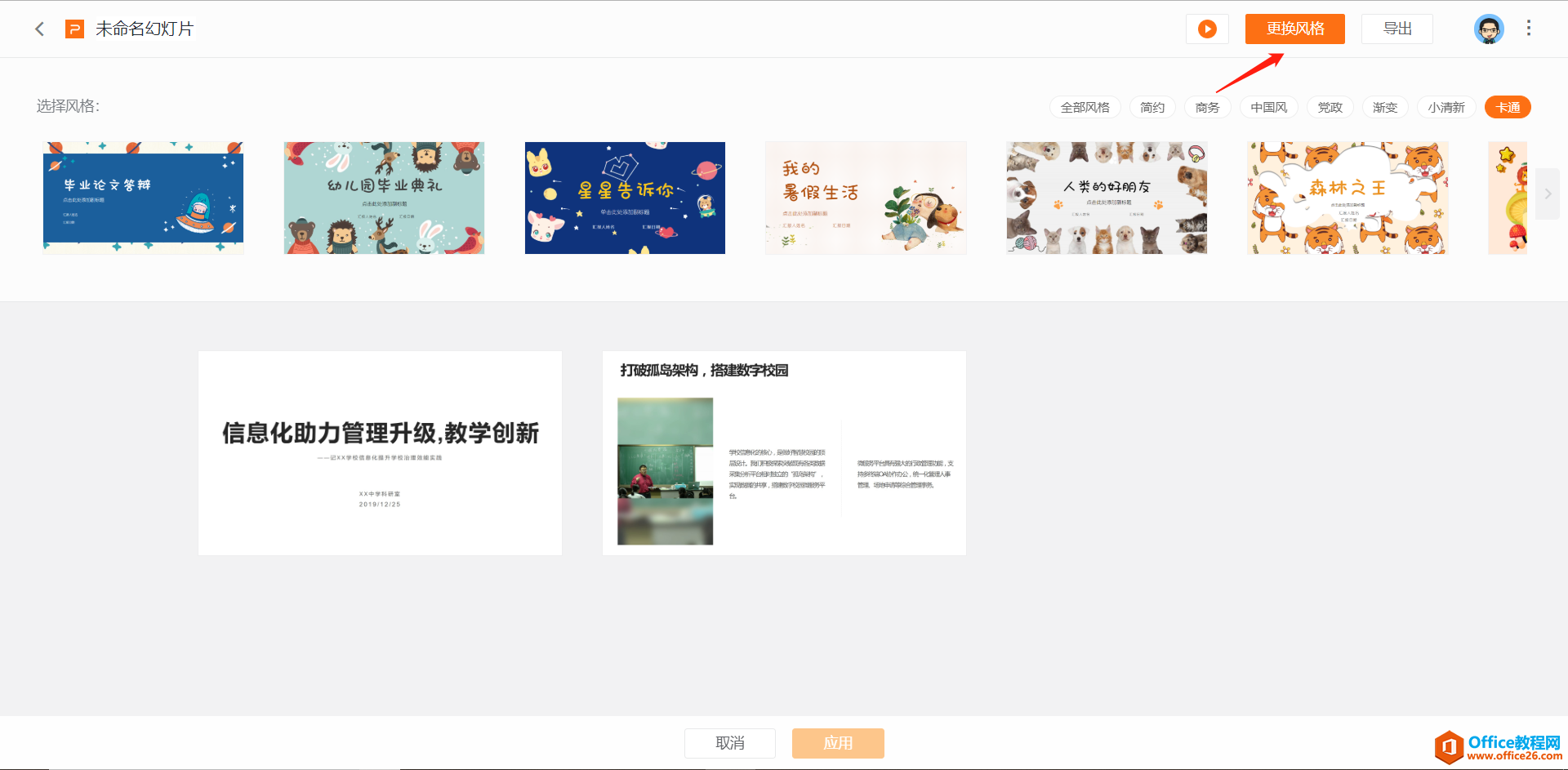
点击导出,导出PPTX。
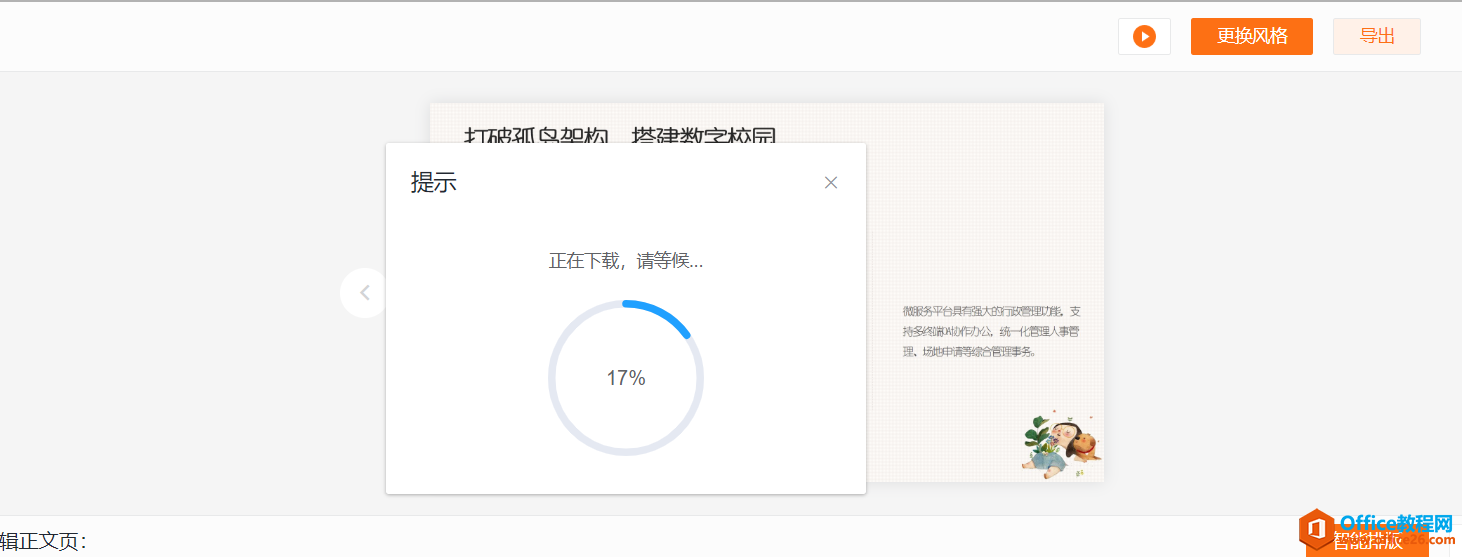
可以在wps、office里面继续编辑哦。
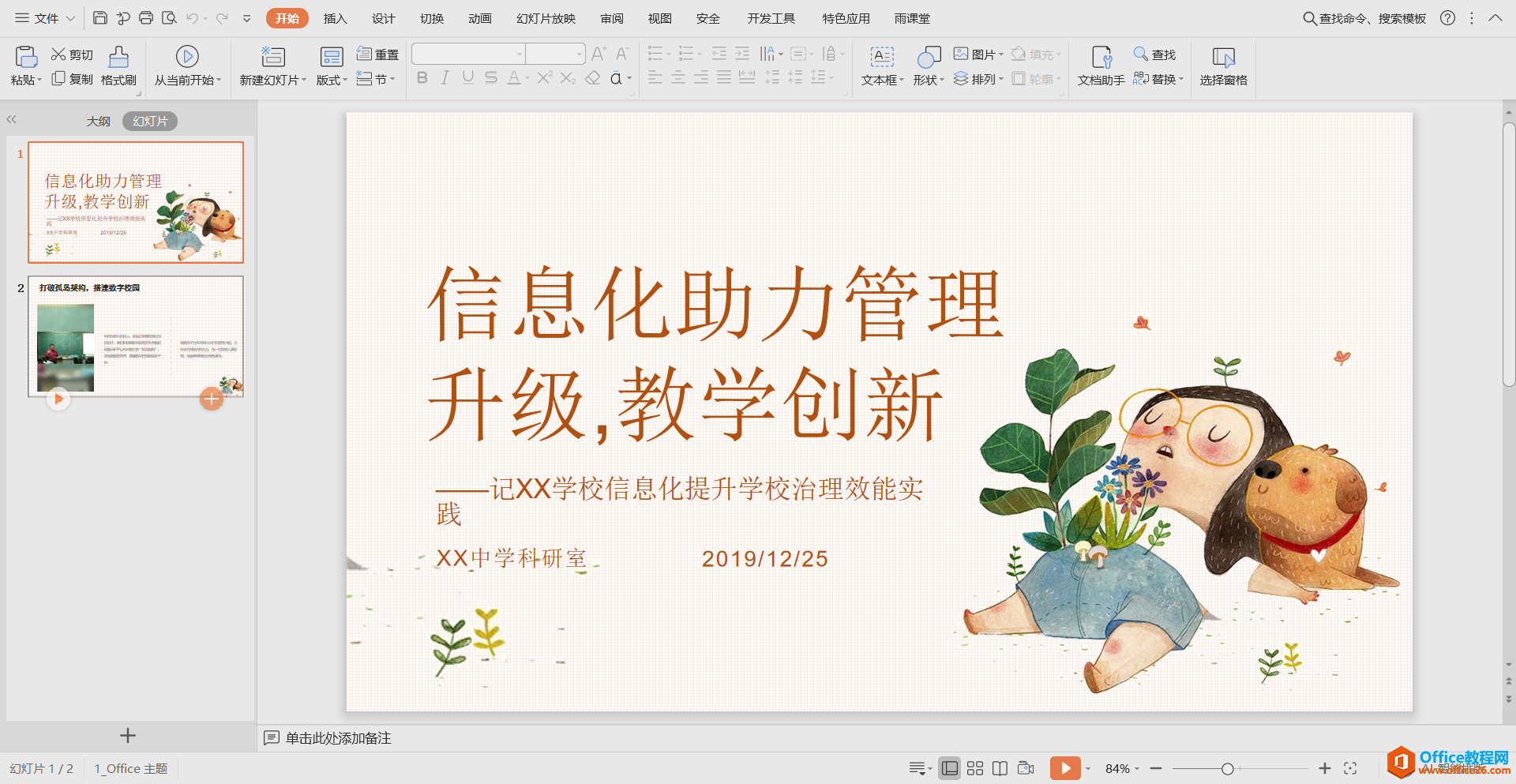
使用小结
即墨PPT适合在chromebook的环境下,不依赖办公软件设计PPT,因而建议大家使用chrome浏览器或是支持chromium内核的浏览器(QQ、360都可以)。
即墨PPT,拼装一个PPT很简单的下载地址:
来自微软的PPT最佳拍档—ZoomIt插件
播放PPT或者汇报文档时候,我们常常需要临时放大或者标注屏幕上的部分内容,今天就为推荐大家能解决这个问题免费程序ZoomIt。ZoomIt是一款非常实用的辅助工具,ZoomIt源自Sysinternals公司,后


